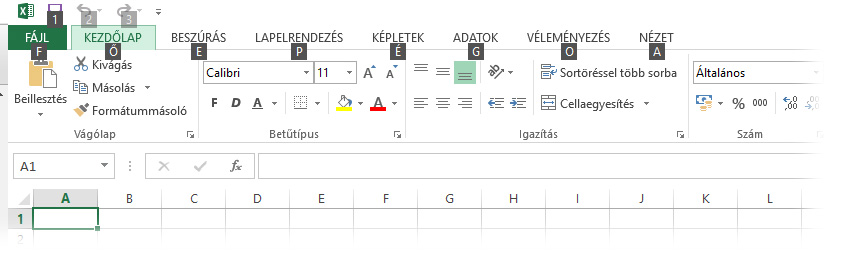18 hasznos billentyűkombináció Excel-hez - WEBSITE X5 UNREGISTERED VERSION - SolarPC
Főmenü:
- Bemutatkozás
-
PC & Notebook Javítás
- PC & Notebook szervíz
- Tápcsatlakozó/DC aljzat
- Fülhallgató Jack csatlakozó hiba/törés
- USB csatlakozó hiba, törés, rendellenes működés
- VGA csatlakozó kimenet ( vagy HDMI, DVI kimenet) hiba, törés, szabálytalan működés
- Laptop billentyűzet hiba
- Wi-Fi, wireless vagyis vezeték nélküli hálózati kapcsolat hiba
- Törött, repedt ház, burkolati elem, törött nagy holtjátékú vagy túl szoros zsanér
- Videokártya hiba
- Hangkártya hiba (a notebook hangszórója nem szól)
- Nincs kép a kijelzőn
- Szalagkábel hiba
- LCD hiba
- LCD (panel) hiba
- Inverter hiba
- Fénycső hiba
- Laptop Javítás
- Tablet Javítás
- BGA Javítás
-
Hasznos cikkek
- Mire figyeljen oda
- Hővezető pasztázás
- Hogyan gyorsítsd fel a Windowsod?
- Hogyan induljon gyorsabban a laptopod?
- 5 egyszerű tipp, hogy sokáig működjön a laptopod
- Ezt minden laptop tulajdonosnak tudnia kellene...
- Nyilt titok, a legtöbb laptop ezért megy tönkre
- Költözés SSD-ről HDD-re
- Windows nyelv átállítása
- Windows 10 tippek-trükkök
- USB csatlakozók ki- és bekapcsolása
- A Windows 10 elrontja a touchpad-et?
- Windows-elemek és kurzor nagyítása
- Újraindul a gépem állandóan, mit csináljak?
- A touchpad rejtett képességei
- Elfelejtetted a Windows 7 jelszavad? Gond egy szál se!
- 15 hasznos billentyűkombináció Microsoft Word-höz
- 7 teendő a bizonságos laptopért
- 18 hasznos billentyűkombináció Excel-hez
- Az elfelejtett Wifi-jelszó nyomában
- 6 tipp, ha kevés a hely a merevlemezeden
- A laptop akkumulátor helyes használata
- Miért kapcsol ki a laptopom telepítés közben?
- Az SSD meghajtók optimális használata
- Mitől lehet, hogy a billentyűzeten néhány gomb nem működik?
- Fizetési módok
- Tárolási feltételek
- Garanciális feltételek
- Árazás
- Szervíz partnereknek
- Kapcsolat
18 hasznos billentyűkombináció Excel-hez
Hasznos cikkek
A táblázatod lehet egészen egyszerű vagy akár lehet telis-tele függvényekkel, nagy valószínűséggel Microsoft Office táblázatkezelőjével, az Excel-el fogod szerkeszteni.
Az Excel használata külön művészet, melyet magas szinten művelve jelentősen képes leszel rövidíteni a táblázatokkal való munkához szükséges időt. E művészet egy apró darabkája a szükséges billentyűkombinációk behatós ismerete.
Természetesen nem fogom az összes billentyűkombinációt felsorolni.
–, csupán a leghasznosabbakat válogattam neked egy csokorba.
A lista a vadonatúj Excel 2016 alapján készült, de a kombinációk természetesen működnek a korábbi, 2013-as verzióban is. Ahol nem, ott külön jelzem ezt.
IDŐSPÓROLÁS MESTERFOKON
Ha szeretnéd az Excel kung-fu mestereként forgatni a táblázatokat, akkor vezesd tekinteted az alábbi 18 igazán hasznos billentyűzetkombinációra.
1. A menüsáv gyors elérése:
Csak úgy, mint az Word-ben és a PowerPointban, az Excelben sem kell feltétlenül levenned a kezed a billentyűzetről, hogy a fenti menüsávban elvégezz bármit. Elég megnyomnod az Alt vagy F10 billentyűket és az almenüket aktiváló billentyűk megjelennek.
Ha például a Beszúrás almenüben Táblázatot szeretnél beszúrni, akkor az Alt után az „E” betűt kell megnyomnod, majd az „Á” betűt. Ha el szeretnéd tüntetni a feliratokat, akkor nyomd meg az Alt-ot újra vagy Esc billentyűt.
2. Ctrl + Page Down:
A munkafüzet lapjai közötti váltás, balról jobbra haladva.
3. Ctrl + Page Up:
A munkafüzet lapjai közötti váltás, jobbról balra haladva.
4. Ctrl + Shift + 3 (Excel 2016 funkció):
Az aktuális mező tartalmát alakítja dátum formátumúra.
5. Ctrl + Shift + 4 (Excel 2016 funkció):
Az aktuális mező tartalmát alakítja pénznem formátumúra.
6. Ctrl + Shift + 5 (Excel 2016 funkció):
Az aktuális mező tartalmát alakítja százalék formátumúra.
7. Ctrl + L:
A kijelölt cellák kitöltése a legfelső cella tartalmával, amennyiben lehetséges.
8. Ctrl + H:
A keresés és csere párbeszédablak megnyitása.
9. Ctrl + Shift + . :
Az aktuális idő beszúrása.
10. Ctrl + 9:
A kijelölt sorok elrejtése, kijelölés nélkül az aktuális cellához tartozó sor elrejtése.
11. Ctrl + 0:
A kijelölt oszlopok elrejtése, kijelölés nélkül az aktuális cellákhoz tartozó oszlop elrejtése.
12. F2:
Aktív cella szerkesztése, a kurzor cella végében található karakter után helyezésével.
13. Shift + F2:
A cellamegjegyzés szerkesztése.
14. Shift + Y:
Legutóbbi parancs megismétlése, ha lehetséges. Ugyanerre szolgál az F4 gomb megnyomása is.
15. F12:
A mentés másként ablak megjelenítése.
16. Shift + nyílbillentyűk:
Az aktuális cella kijelölését bővíti az adott irányban található cellák hozzáadásával.
17. Alt + Shift + F1:
Új munkafüzet lap beszúrása, ugyanerre szolgál a Shift + F11 kombináció is.
18. Ctrl + F4:
Az aktuális munkafüzet bezárása, ugyanerre szolgál a Ctrl + W kombináció is.